
Sistem win7 mempunyai kadar penggunaan tertinggi dan kebarangkalian kegagalan sistem adalah agak tinggi, jadi pemasangan semula sistem win7 telah menjadi masalah utama bagi pengguna Artikel ini akan memberitahu anda cara memasang semula sistem win7 pada komputer anda.
1 Mula-mula muat turun dan pasang alat pemasangan semula sistem satu klik pada komputer anda dan buka sistem win7 yang perlu dipasang dan klik untuk memasang sistem ini. (Berhati-hati untuk membuat sandaran data penting sebelum pemasangan)
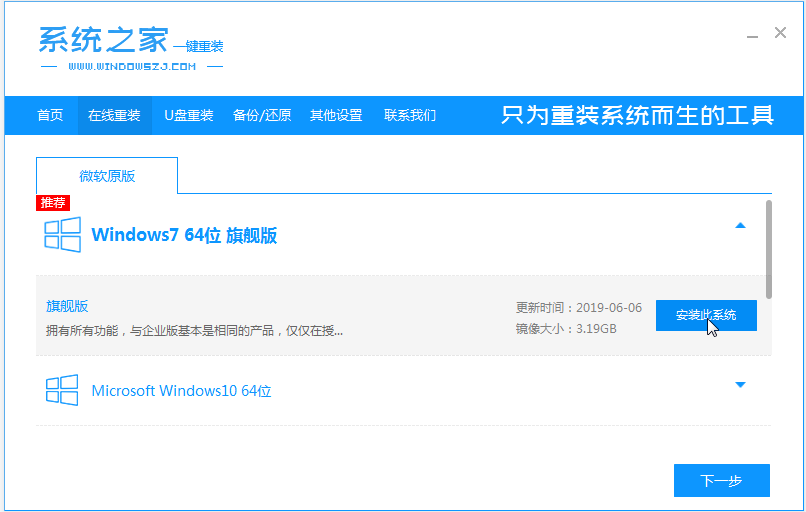
2. Perisian mula memuat turun data fail imej sistem secara automatik.
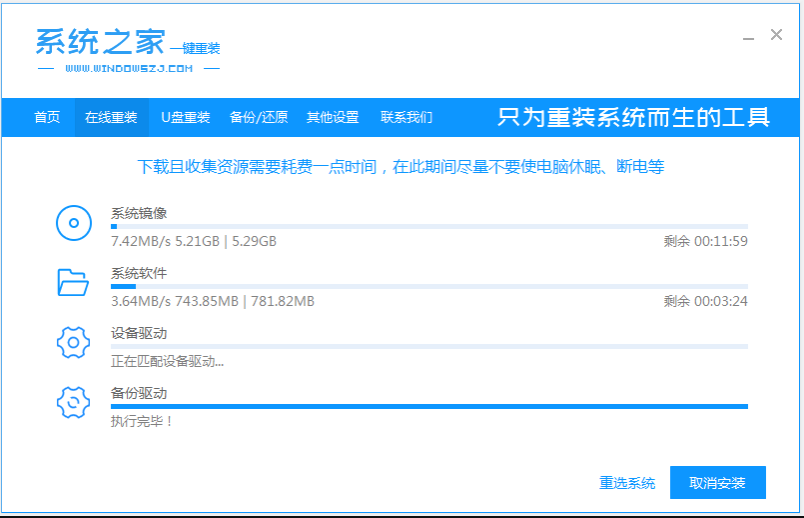
3. Selepas penempatan selesai, pilih untuk memulakan semula komputer.
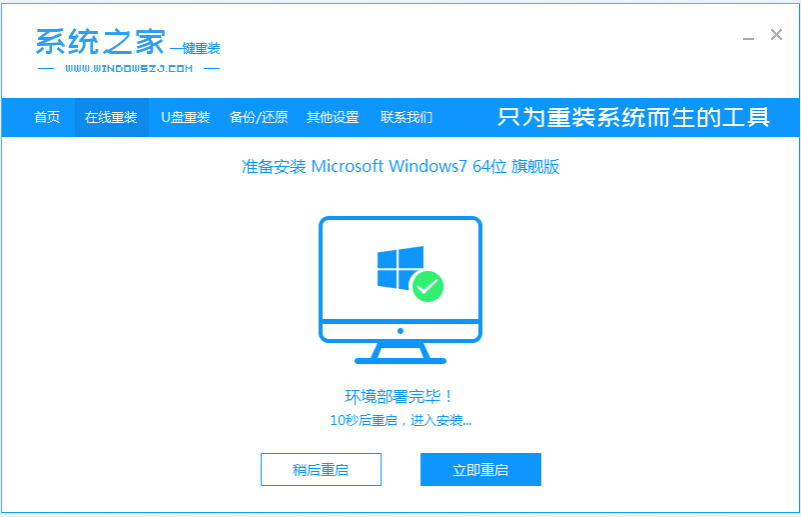
4. Selepas komputer dimulakan semula, ia memasuki antara muka pilihan but, pilih item kedua sistem xiaobai-pe untuk masuk.
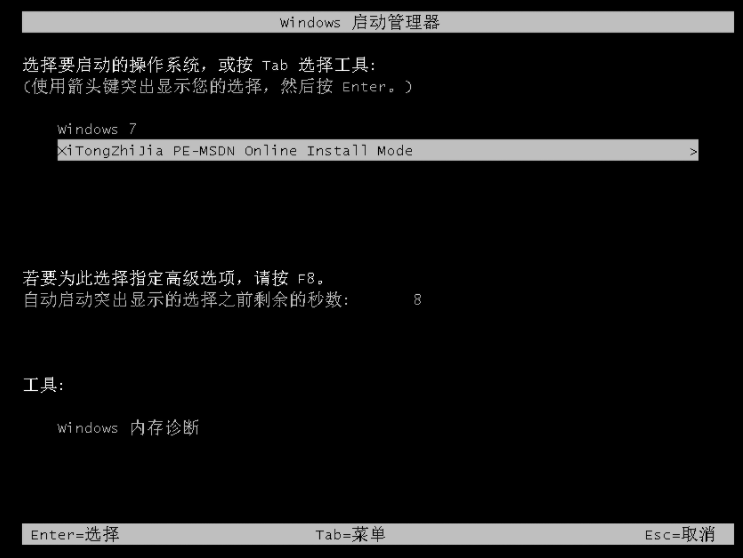
5 Selepas memasuki sistem pe, alat pemasangan rumah sistem secara automatik akan mula memasang sistem win7.
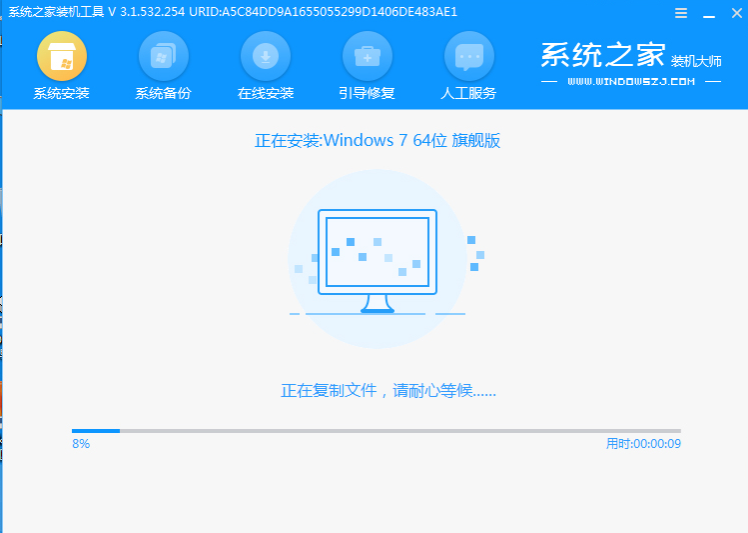
6. Selepas pemasangan selesai, klik Mulakan Semula Sekarang.
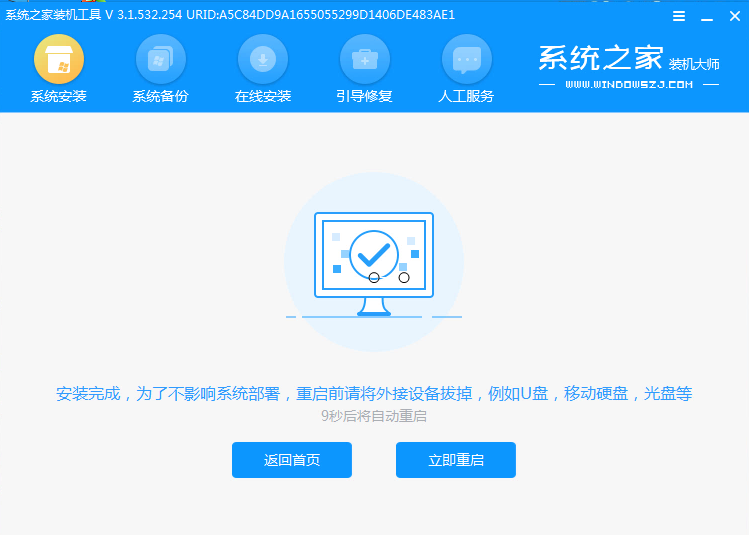
7 Komputer mungkin dimulakan semula secara automatik beberapa kali dalam tempoh ini Memasuki antara muka sistem win7 bermakna pemasangan berjaya.

Di atas adalah tutorial grafik untuk pemasangan semula sistem home win7 Jika anda ingin memasang sistem win7, sila rujuk kaedah di atas.
Atas ialah kandungan terperinci Tutorial pemasangan semula satu klik untuk rumah sistem win7. Untuk maklumat lanjut, sila ikut artikel berkaitan lain di laman web China PHP!
 Bagaimana untuk memasang sijil ssl
Bagaimana untuk memasang sijil ssl
 Penggunaan fungsi terima
Penggunaan fungsi terima
 lokasi.tugaskan
lokasi.tugaskan
 Bagaimana untuk membuat fail iso
Bagaimana untuk membuat fail iso
 Bagaimana untuk menyemak alamat pelayan ftp
Bagaimana untuk menyemak alamat pelayan ftp
 Perkara yang perlu dilakukan jika ralat berlaku dalam skrip halaman semasa
Perkara yang perlu dilakukan jika ralat berlaku dalam skrip halaman semasa
 Bagaimana untuk membuka fail php pada telefon bimbit
Bagaimana untuk membuka fail php pada telefon bimbit
 Alih keluar baris pengepala
Alih keluar baris pengepala




